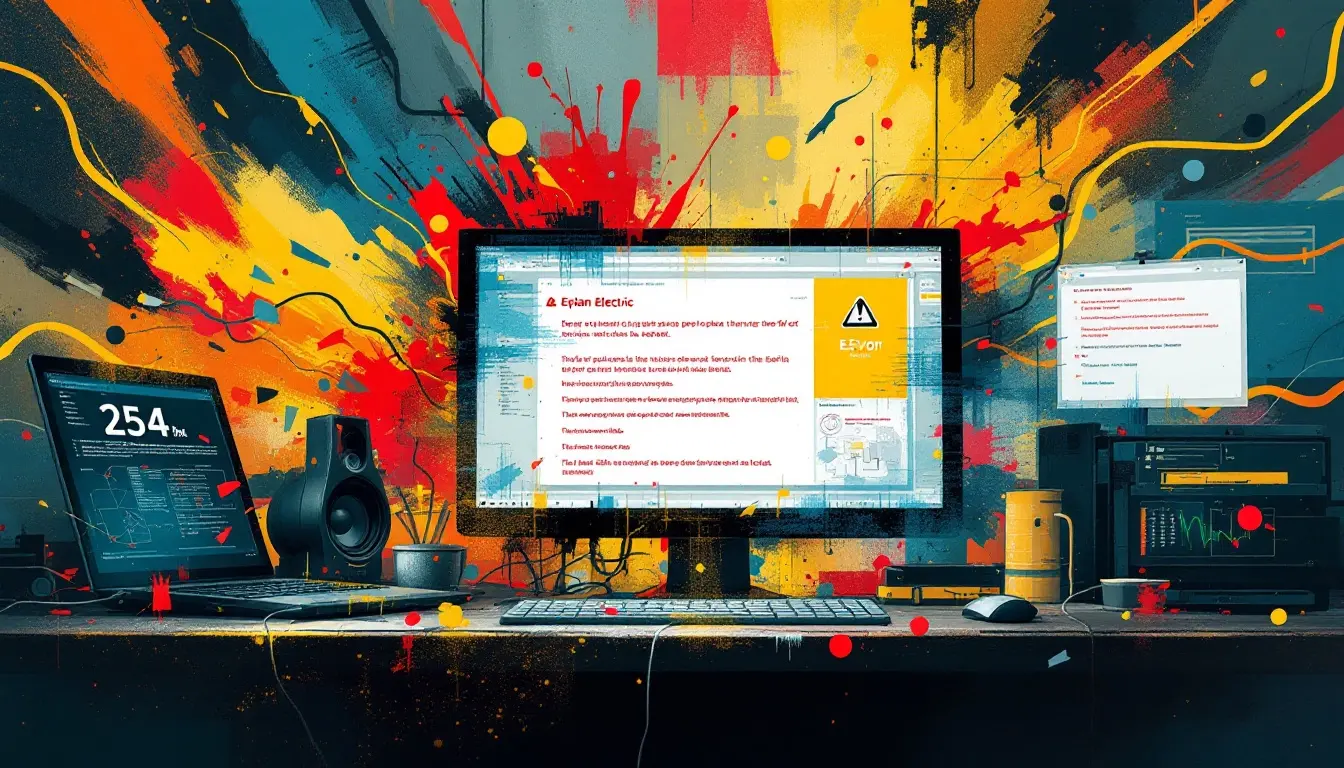نحوه ایجاد کلیدهای میانبر در ایپلن | Eplan shortcut keys
- حمید زینالی
- نرم افزار ایپلن
- 1404/02/28
- این مقاله بروزرسانی شده در4 خرداد 1404
استفاده از کلیدهای میانبر در EPLAN Electric P8
نرمافزار EPLAN Electric P8، مانند بسیاری از برنامههای دیگر، امکان استفاده از کلیدهای میانبر را فراهم میکند. این میانبرها به کاربران کمک میکنند تا کارهای طراحی را سریعتر و مؤثرتر انجام دهند. علاوه بر این، نسخه استاندارد EPLAN شامل میانبرهای پیشفرض است؛ اما خوشبختانه، این میانبرها را میتوان شخصیسازی کرد تا با نیازهای کاربران هماهنگ شوند.
سفارشیسازی کلیدهای میانبر در EPLAN
یکی از قابلیتهای مفید EPLAN این است که کاربران میتوانند میانبرهای پیشفرض را تغییر دهند یا حتی حذف کنند. در صورتی که تنظیمات میانبرها دچار تغییرات زیادی شود، همیشه امکان بازگرداندن آنها به تنظیمات اولیه وجود دارد.
به طور کلی، تمام دستورات و توابع در EPLAN قابلیت اختصاص میانبر دارند. برای نمونه، برخی از این میانبرها که از پیش تنظیم شدهاند، عبارتاند از:
- کات کردن (Cut):
Ctrl+X - کپی (Copy):
Ctrl+C - حذف (Delete):
Delete
از سوی دیگر، کاربران میتوانند میانبرهایی برای چرخش (rotate)، برگرداندن (flip)، و تغییر مقیاس (scale) نیز اختصاص دهند تا فرآیند طراحی کارآمدتر شود
نکتهای که باید در نظر داشت این است که میانبرهای EPLAN ممکن است در نسخههای مختلف، مانند EPLAN Electric P8 2022 یا EPLAN Pro Panel، متفاوت باشند. هنوز مشخص نیست که آیا امکان انتقال میانبرها بین نسخهها وجود دارد یا خیر. بنابراین، اگر این امکان فراهم نباشد، کاربران باید بهصورت دستی میانبرهای مورد نیاز خود را تنظیم کنند.
نحوه اختصاص کلیدهای میانبر جدید در ورژن ایپلن 2022
برای تنظیم میانبر جدید، مراحل زیر را دنبال کنید
- در قسمت نوار ابزار بالای صفحه، روی آیکون “مثلث کوچک” (Customize quick access toolbar) کلیک کنید.
- گزینه Further commands را انتخاب کنید.
- در پنجره سفارشیسازی، به بخش Ribbon بروید و روی Customize کلیک کنید.
دستورات در این بخش بر اساس سربرگهای Ribbon دستهبندی شدهاند (مانند Home, Insert, Edit, View). اگر نمیدانید یک دستور خاص زیر کدام سربرگ قرار دارد، بخش All commands را بررسی کنید.
برای اختصاص میانبر جدید:
- دستور مورد نظر را انتخاب کنید.
- ترکیب کلیدهای دلخواه را فشار دهید (مثلاً
Ctrl+Shift+V). - روی Assign کلیک کنید تا میانبر فعال شود.
نمونههایی از میانبرهای مفید
Copy Format و Assign Format: برای کپی ویژگیهای گرافیکی یک مؤلفه (مانند فونت، رنگ، لایه) به سایر مؤلفهها.
Ctrl+Shift+C(Copy Format)Ctrl+Shift+V(Assign Format)
روشن/خاموش کردن Grid: شبکهای از نقطهچینهای کمکی در فضای کاری.
- میانبر پیشفرض:
Ctrl+Shift+F6 - میانبر پیشنهادی:
W(برای سهولت استفاده)
تغییر اندازه Grid: برای تغییر سریع بین اندازههای پرکاربرد.
Ctrl+W(Grid اندازه A – 1mm)Ctrl+Q(Grid اندازه C – 4mm)
نحوه اختصاص کلیدهای میانبر جدید در ورژن 2.9 ایپلن
اختصاص میانبر جدید در EPLAN:
- برای تنظیم میانبر جدید، مسیر زیر را دنبال کنید:
Option > Setting > User > Management > Shortcut keys - انتخاب دستور (Select command): لیستی از تمام دستورات منو که میتوانید دستور مورد نظر خود را از آن انتخاب کنید.
- توضیحات (Description): نمایش توضیح کوتاهی از دستور انتخابشده.
- کلیدهای میانبر اختصاص دادهشده (Assigned shortcut keys): نمایش میانبرهای مرتبط با دستور انتخابشده؛ امکان اختصاص چند میانبر به یک دستور وجود دارد.
- [Create]: باز کردن پنجره Create shortcut key برای تعریف میانبر جدید.
- [Remove]: حذف میانبر انتخابشده از بخش Assigned shortcut keys.
- [Reset all]: حذف تمام میانبرهای تعریفشده توسط کاربر و بازگرداندن تنظیمات به حالت پیشفرض.
خبرنامه برق استایل
برای دریافت مقالات ویژه ما ایمیل خود را وارد کنید
درود فراوان، شما با موفقیت به اعضا خبرنامه ما پیوستید